win10电脑进不去系统的解决方法 win10无法进入系统
更新时间:2023-06-26 14:22:20作者:zheng
有些用户在使用win10电脑的时候发现自己在开机电脑之后却无法进入系统,这该怎么办呢?今天小编就给大家带来win10电脑进不去系统的解决方法,操作很简单,跟着小编一起来操作吧。
解决方法:
1.重新启动电脑

2.在看到win10图标后按开机键强行关机(或使用其他方法强行关机),重复三次。

3.有些朋友可能没有出现win10图标,可以在主板启动画面过后几秒钟。估算时叮帽间开始上面的动作也可以。

4.重复三次后再开机,可以进入win10的自动修复界面,点击高级选项。
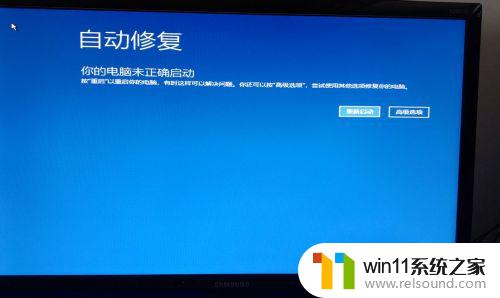
5.点击疑难解答,进入重置系统界面
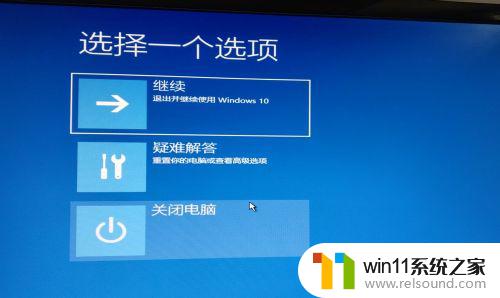
6.点击重置此电脑,然后根据自己扬丽痕需求选择“保留我的文件”还是“删除所有内容”。


以上就是win10电脑进不去系统的解决方法的全部内容,有需要的用户就可以根据小编的步骤进行操作了,希望能够对大家有所帮助。
win10电脑进不去系统的解决方法 win10无法进入系统相关教程
- win10如何进入运行界面 win10进入运行界面的方法
- win10查看系统开放端口的方法 win10系统开发端口如何查看
- win10输入法不见了怎么办 win10如何解决输入法不见了
- win10卸载王码输入法的方法 win10怎么卸载王码输入法
- windows10电脑怎么还原到上一次系统 windows10如何还原到以前的系统
- 苹果双系统win10怎么截图 苹果win10双系统截屏教程
- win10无法打开此安装程序包的解决方法 win10无法打开此安装程序包怎么办
- win10系统如何设置锁屏壁纸 win10锁屏壁纸设置桌面壁纸方法
- win10音量图标空白怎么办 win10不显示音量图标的解决方法
- 做好的win10系统怎么改uefi启动 win10系统如何更改为uefi启动
- win10不安全连接怎么设置为安全
- win10怎么以兼容模式运行程序
- win10没有wlan连接选项
- 怎么检查win10是不是企业版
- win10怎么才能将浏览过的记录不自动保存
- win10无法打开gpedit.msc
win10系统教程推荐